Mengelola alur kerja aplikasi logika di portal Azure
Berlaku untuk: Azure Logic Apps (Konsumsi + Standar)
Panduan ini menunjukkan cara mengelola alur kerja aplikasi logika Standar atau Konsumsi melalui portal Azure dan melakukan tugas seperti mengedit, menonaktifkan, mengaktifkan, dan menghapus alur kerja. Anda juga dapat mengelola aplikasi logika Konsumsi dalam Visual Studio.
Prasyarat
Akun dan langganan Azure. Jika Anda tidak memiliki langganan Azure, daftar akun Azure gratis.
Alur kerja aplikasi logika Standar atau Konsumsi yang ada
Menemukan dan membuka sumber daya aplikasi logika
Di kotak pencarian portal Azure, masukkan aplikasi logika, dan pilih Aplikasi logika.
Dari daftar aplikasi logika, temukan sumber daya aplikasi logika Anda dengan menelusuri atau memfilter daftar.
Untuk membuka sumber daya aplikasi logika Anda, pilih aplikasi yang ingin Anda kelola.
Tampilkan properti aplikasi logika
Di portal Azure, cari dan buka sumber daya aplikasi logika Anda.
Dari menu aplikasi logika Anda, di Pengaturan, pilih Properti.
Pada panel Properti , Anda bisa menampilkan dan menyalin informasi berikut tentang sumber daya aplikasi logika Anda, misalnya:
Standard
- Keadaan
- URL
- Alamat IP virtual
- Mode
- Alamat IP keluar
- Alamat IP Keluar Tambahan
- Pengguna FTP/penyebaran
- Nama host FTP
- Log diagnostik FTP
- Nama host FTP
- Log diagnostik FTPS
- ID Sumber Daya
- Location
- Grup Sumber Daya
- Nama langganan
- ID Langganan
Consumption
- Nama
- ID Sumber Daya
- Grup sumber daya
- Location
- Jenis
- Nama Langganan
- ID Langganan
- Titik Akhir Akses
- Alamat IP keluar runtime bahasa umum
- Alamat IP titik akhir akses
- Alamat IP keluar konektor
Melihat koneksi
Saat Anda membuat koneksi dalam alur kerja menggunakan konektor yang dikelola oleh Microsoft, koneksi ini sebenarnya memisahkan sumber daya Azure dengan definisi sumber daya mereka sendiri dan dihosting di Azure multipenyewa global. Alur kerja aplikasi logika standar juga dapat menggunakan konektor penyedia layanan bawaan yang dijalankan secara asli dan didukung oleh runtime Azure Logic Apps penyewa tunggal. Untuk melihat dan mengelola koneksi ini, ikuti langkah-langkah ini, berdasarkan jenis sumber daya aplikasi logika:
Di portal Azure, cari dan buka sumber daya aplikasi logika Anda.
Dari menu aplikasi logika, di bawah Alur Kerja, pilih Koneksi.
Berdasarkan jenis koneksi yang ingin Anda lihat, pilih salah satu opsi berikut:
Opsi Deskripsi Koneksi API Koneksi yang dibuat oleh konektor Azure multipenyewa yang dihosting secara global. Untuk melihat definisi sumber daya koneksi yang mendasar, pilih Tampilan JSON. Koneksi Penyedia Layanan Koneksi yang dibuat oleh konektor penyedia layanan bawaan, berdasarkan implementasi antarmuka penyedia layanan. Untuk melihat informasi selengkapnya tentang instans koneksi tertentu, di kolom Lihat Detail , pilih ikon mata. Untuk melihat definisi sumber daya yang mendasari koneksi yang terpilih, pilih Tampilan JSON. Koneksi Fungsi Koneksi ke fungsi di aplikasi fungsi terkait. Untuk melihat informasi selengkapnya tentang fungsi, di kolom Tampilkan Detail , pilih ikon mata. Tampilan JSON Definisi sumber daya yang mendasar untuk semua koneksi di seluruh alur kerja di sumber daya aplikasi logika
Menonaktifkan atau mengaktifkan sumber daya aplikasi logika
Meskipun sumber daya aplikasi logika Standar dapat memiliki beberapa alur kerja, aplikasi logika Konsumsi hanya memiliki satu alur kerja. Jadi, kedua jenis sumber daya aplikasi logika memiliki cara yang berbeda untuk menonaktifkan dan mengaktifkan aktivitasnya.
Anda dapat menghentikan atau memulai satu atau beberapa aplikasi logika Standar. Anda juga dapat memulai ulang satu aplikasi logika tanpa terlebih dahulu berhenti. Aplikasi logika berbasis penyewa tunggal Anda dapat menyertakan beberapa alur kerja, sehingga Anda dapat menghentikan seluruh aplikasi logika atau menonaktifkan hanya alur kerja Standar.
Catatan
Menghentikan aplikasi logika dan menonaktifkan operasi alur kerja memiliki efek yang berbeda. Untuk informasi selengkapnya, tinjau Pertimbangan untuk menghentikan aplikasi logika Standar dan pertimbangan untuk menonaktifkan alur kerja Standar.
Pertimbangan untuk menghentikan aplikasi logika Standar
Menghentikan aplikasi logika Standar di tingkat sumber daya memengaruhi instans alur kerja dengan cara berikut:
Azure Logic Apps penyewa tunggal membatalkan semua eksekusi yang sedang berlangsung dan tertunda segera.
Azure Logic Apps penyewa tunggal tidak membuat atau menjalankan instans alur kerja baru.
Pemicu tidak akan aktif lain kali saat kondisi terpenuhi. Namun, status pemicu mengingat titik saat aplikasi logika dihentikan. Jadi, jika Anda menghidupkan ulang aplikasi logika, pemicu mengaktifkan semua item yang tidak diproses sejak eksekusi terakhir.
Untuk menghentikan setiap alur kerja agar tidak memicu item yang tidak diproses sejak eksekusi terakhir, kosongkan status pemicu sebelum Anda menghidupkan ulang aplikasi logika dengan mengikuti langkah-langkah berikut:
- Di portal Microsoft Azure, buka aplikasi logika Anda.
- Di menu aplikasi logika, di Alur Kerja, pilih Alur Kerja.
- Buka alur kerja, dan edit bagian mana pun dari pemicu alur kerja tersebut.
- Simpan perubahan Anda. Langkah ini mengatur ulang status pemicu Anda saat ini.
- Ulangi untuk setiap alur kerja.
- Setelah selesai, mulai ulang aplikasi logika Standar Anda.
Menonaktifkan atau mengaktifkan aplikasi logika Standar
Anda dapat menghentikan atau memulai beberapa aplikasi logika Standar secara bersamaan, tetapi Anda tidak dapat memulai ulang beberapa aplikasi logika Standar tanpa menghentikannya terlebih dahulu.
Di kotak pencarian portal Azure, masukkan aplikasi logika, dan pilih Aplikasi logika.
Pada halaman Aplikasi logika, hanya lihat aplikasi logika Standar menggunakan filter Paket .
Lihat hanya aplikasi logika Diaktifkan atau Dinonaktifkan menggunakan filter Status , yang dapat Anda tambahkan jika perlu.
Di kolom kotak centang, pilih aplikasi logika yang ingin Anda hentikan atau mulai.
- Untuk menghentikan aplikasi logika yang sedang berjalan, pilih Nonaktifkan/Hentikan. Konfirmasi pilihan.
- Untuk memulai aplikasi logika yang dihentikan yang dipilih, pilih Aktifkan/Mulai.
Untuk mengonfirmasi apakah operasi Anda berhasil atau gagal, pada toolbar Azure utama, buka daftar Pemberitahuan (ikon bel).
Menghidupkan ulang aplikasi logika Standar tanpa menghentikan
Anda dapat memulai ulang aplikasi logika Standar kapan saja.
Di portal Azure, buka sumber daya aplikasi logika Standard Anda.
Di menu aplikasi logika, pilih Ringkasan.
Pada toolbar halaman Gambaran Umum , pilih Mulai Ulang.
Untuk mengonfirmasi apakah operasi Anda berhasil atau gagal, pada toolbar Azure utama, buka daftar Pemberitahuan (ikon bel).
Menghentikan atau memulai alur kerja Standar
Untuk menghentikan pemicu agar tidak aktif lain kali ketika kondisi pemicu terpenuhi, nonaktifkan alur kerja.
Catatan
Operasi menghentikan alur kerja dan menonaktifkan aplikasi logika memiliki efek yang berbeda. Untuk informasi selengkapnya, tinjau Pertimbangan untuk menghentikan aplikasi logika Standar dan Pertimbangan untuk menonaktifkan alur kerja Standar.
Pertimbangan untuk menonaktifkan alur kerja Standar
Menonaktifkan alur kerja memengaruhi instans alur kerja dengan cara berikut:
Azure Logic Apps penyewa tunggal melanjutkan semua alur kerja yang sedang berlangsung dan tertunda berjalan hingga selesai. Berdasarkan volume atau backlog, proses ini mungkin membutuhkan waktu untuk menyelesaikannya.
Tip
Untuk mengurangi biaya yang dihasilkan dari sumber daya dan instans alur kerja yang mungkin membutuhkan waktu lebih lama untuk menurunkan skala di lingkungan nonproduksi untuk pengujian beban dan performa, Anda dapat menghentikan alur kerja secara manual. Tindakan ini membatalkan instans alur kerja yang sedang berlangsung dan tertunda. Untuk tugas ini, Anda harus menambahkan pengaturan berikut ke pengaturan host sumber daya aplikasi logika Standar Anda.
Penting: Pastikan untuk menggunakan pengaturan berikut hanya di lingkungan nonproduksi. Ikuti setiap ID alur kerja dengan titik dua (:), dan PI alur kerja terpisah dengan titik koma (;):
"Jobs.SuspendedJobPartitionPrefixes": "<workflow-ID>:;<workflow-ID>:","Jobs.CleanupJobPartitionPrefixes": "<workflow-ID>:;<workflow-ID>:"Untuk informasi selengkapnya, lihat Mengedit pengaturan host dan aplikasi untuk aplikasi logika Standar.
Azure Logic Apps penyewa tunggal tidak membuat atau menjalankan instans alur kerja baru.
Pemicunya tidak akan diaktifkan di kali lain kondisi tersebut terpenuhi. Namun, status pemicu mengingat titik mana alur kerja dinonaktifkan. Jadi, jika Anda mengaktifkan kembali alur kerja, pemicunya akan diaktifkan untuk semua item yang tidak diolah sejak eksekusi terakhir.
Untuk menghentikan pemicu diaktifkan pada item yang tidak diproses sejak eksekusi terakhir, hapus status pemicu sebelum Anda mengaktifkan kembali alur kerja:
- Di alur kerja, edit bagian mana pun dari pemicu alur kerja.
- Simpan perubahan Anda. Langkah ini mengatur ulang status pemicu saat ini.
- Aktifkan kembali alur kerja.
Saat alur kerja dinonaktifkan, Anda masih dapat mengirim ulang proses.
Menonaktifkan atau mengaktifkan alur kerja Standar
Di portal Azure, buka sumber daya aplikasi logika Standard Anda.
Di menu aplikasi logika, di Alur Kerja, pilih Alur Kerja.
Di kolom kotak centang, pilih alur kerja untuk menonaktifkan atau mengaktifkan.
Pada toolbar panel Alur Kerja, pilih Nonaktifkan atau Aktifkan.
Untuk mengonfirmasi apakah operasi Anda berhasil atau gagal, pada toolbar Azure utama, buka daftar Pemberitahuan (ikon bel).
Menghapus aplikasi logika
Anda dapat menghapus satu atau beberapa aplikasi logika Standar secara bersamaan. Aplikasi logika berbasis penyewa tunggal dapat menyertakan beberapa alur kerja, sehingga Anda dapat menghapus seluruh aplikasi logika atau hanya menghapus alur kerja.
Menghapus aplikasi logika Standar
Menghapus sumber daya aplikasi logika Standar membatalkan eksekusi yang sedang berlangsung dan tertunda segera, tetapi tidak menjalankan tugas pembersihan pada penyimpanan yang digunakan oleh aplikasi.
Catatan
Meskipun Anda dapat memulihkan aplikasi logika Standar yang dihapus secara manual, menggunakan kontrol sumber untuk mengelola aplikasi logika Standar Anda membuat pemulihan dan penyebaran ulang jauh lebih mudah.
Di kotak pencarian portal Azure, masukkan aplikasi logika, dan pilih Aplikasi logika.
Pada halaman Aplikasi logika, hanya lihat aplikasi logika Standar menggunakan filter Paket .
Di kolom kotak centang, pilih satu atau beberapa aplikasi logika untuk dihapus. Di toolbar, pilih Hapus.
Saat kotak konfirmasi muncul, masukkan ya, dan pilih Hapus.
Untuk mengonfirmasi apakah operasi Anda berhasil atau gagal, pada toolbar Azure utama, buka daftar Pemberitahuan (ikon bel).
Menghapus alur kerja Standar
Menghapus alur kerja Standar memengaruhi instans alur kerja dengan cara berikut:
Azure Logic Apps membatalkan eksekusi yang sedang berjalan dan tertunda segera, tetapi menjalankan tugas pembersihan pada penyimpanan yang digunakan oleh alur kerja.
Azure Logic Apps tidak membuat atau menjalankan instans alur kerja baru.
Jika Anda menghapus alur kerja lalu membuat ulang alur kerja yang sama, alur kerja yang dibuat ulang tidak akan memiliki metadata yang sama dengan alur kerja yang dihapus. Untuk menyegarkan metadata, Anda harus menyimpan kembali alur kerja yang disebut alur kerja yang dihapus. Dengan begitu, pemanggil mendapatkan informasi yang benar untuk alur kerja yang dibuat ulang. Jika tidak, panggilan ke alur kerja yang dibuat ulang gagal dengan kesalahan Tidak Sah . Perilaku ini juga berlaku untuk alur kerja yang menggunakan artefak dalam akun integrasi dan alur kerja yang memanggil fungsi Azure.
Di portal Azure, buka sumber daya aplikasi logika Standard Anda.
Di menu aplikasi logika, di Alur Kerja, pilih Alur Kerja. Di kolom kotak centang, pilih satu atau beberapa alur kerja untuk dihapus.
Di toolbar, pilih Hapus.
Untuk mengonfirmasi apakah operasi Anda berhasil atau gagal, pada toolbar Azure utama, buka daftar Pemberitahuan (ikon bel).
Memulihkan aplikasi logika Standar yang dihapus
Jika Anda menggunakan kontrol sumber, Anda dapat menyebarkan ulang sumber daya aplikasi logika Standar yang dihapus dengan lancar ke Azure Logic Apps penyewa tunggal. Jika Anda tidak menggunakan kontrol sumber, coba langkah-langkah berikut untuk memulihkan aplikasi logika yang dihapus:
Sebelum Mencoba memulihkan aplikasi logika yang dihapus, tinjau pertimbangan berikut:
Anda hanya dapat memulihkan sumber daya aplikasi logika Standar yang dihapus yang menggunakan paket hosting Standar Alur Kerja.
Jalankan riwayat dari aplikasi logika yang dihapus tidak tersedia di aplikasi logika yang dipulihkan.
Jika alur kerja dimulai dengan pemicu Permintaan, URL panggilan balik untuk aplikasi logika yang dipulihkan berbeda dari URL untuk aplikasi logika yang dihapus.
Pastikan akun penyimpanan aplikasi logika masih ada. Jika akun penyimpanan dihapus, Anda harus terlebih dahulu memulihkan akun penyimpanan yang dihapus.
Di menu akun penyimpanan, di Keamanan + jaringan, pilih Tombol akses.
Di halaman Tombol access, salin string koneksi utama akun, dan simpan untuk digunakan nanti, misalnya:
DefaultEndpointsProtocol=https; AccountName=<storage-account-name>; AccountKey=<access-key>; EndpointSuffix=core.windows.net
Di menu akun penyimpanan, di Penyimpanan data, pilih Berbagi file, salin nama untuk berbagi file yang terkait dengan aplikasi logika, dan simpan untuk digunakan nanti.
Buat sumber daya aplikasi logika Standar baru menggunakan paket hosting dan tingkat harga yang sama. Anda dapat menggunakan nama baru atau menggunakan kembali nama dari aplikasi logika yang dihapus.
Sebelum melanjutkan, hentikan aplikasi logika. Dari menu aplikasi logika, pilih Ringkasan. Di toolbar panel Gambaran Umum, pilih Hentikan.
Dari menu aplikasi logika, di Pengaturan, pilih Konfigurasi.
Di halaman Konfigurasi, perbarui nilai pengaturan aplikasi berikut ini, dan ingatlah untuk menyimpan perubahan setelah selesai.
Pengaturan aplikasi Nilai penggantian AzureWebJobsStorage Ganti nilai yang ada dengan string koneksi yang disalin sebelumnya dari akun penyimpanan Anda. WEBSITE_CONTENTAZUREFILECONNECTIONSTRING Ganti nilai yang ada dengan string yang disalin sebelumnya dari akun penyimpanan Anda. WEBSITE_CONTENTSHARE Ganti nilai yang ada dengan nama berbagi file yang disalin sebelumnya. Penting
Saat Anda memiliki informasi sensitif, seperti string koneksi yang menyertakan nama pengguna dan kata sandi, pastikan untuk menggunakan alur autentikasi paling aman yang tersedia. Misalnya, dalam alur kerja aplikasi logika Standar, jenis data aman, seperti
securestringdansecureobject, tidak didukung. Microsoft menyarankan agar Anda mengautentikasi akses ke sumber daya Azure dengan identitas terkelola jika memungkinkan, dan menetapkan peran yang memiliki hak istimewa paling sedikit yang diperlukan.Jika kemampuan ini tidak tersedia, pastikan untuk mengamankan string koneksi melalui langkah-langkah lain, seperti Azure Key Vault, yang dapat Anda gunakan dengan pengaturan aplikasi. Anda kemudian dapat langsung mereferensikan string aman, seperti string dan kunci koneksi. Mirip dengan templat ARM, tempat Anda dapat menentukan variabel lingkungan pada waktu penyebaran, Anda dapat menentukan pengaturan aplikasi dalam definisi alur kerja aplikasi logika Anda. Anda kemudian dapat mengambil nilai infrastruktur yang dihasilkan secara dinamis, seperti titik akhir koneksi, string penyimpanan, dan banyak lagi. Untuk informasi selengkapnya, lihat Jenis aplikasi untuk platform identitas Microsoft.
Di menu aplikasi logika, di Alur Kerja, pilih Koneksi.
Buka setiap koneksi dan di Pengaturan, pilih Kebijakan akses.
Hapus kebijakan akses untuk aplikasi logika yang dihapus, lalu tambahkan kebijakan akses baru untuk aplikasi logika pengganti.
Kembali ke halaman Konfigurasi aplikasi logika, dan tambahkan pengaturan kustom apa pun yang ada di aplikasi logika yang dihapus.
Setelah selesai, mulai ulang aplikasi logika.
Mengelola versi aplikasi logika
Untuk aplikasi logika Konsumsi, Anda dapat menggunakan portal Azure untuk kontrol versi. Misalnya, Anda dapat menemukan riwayat versi aplikasi logika dan menerbitkan versi sebelumnya, jika ada.
Menemukan dan menampilkan versi sebelumnya
Di portal Azure, buka aplikasi logika Konsumsi Anda.
Di menu aplikasi logika, di bawah Alat Pengembangan, pilih Versi.
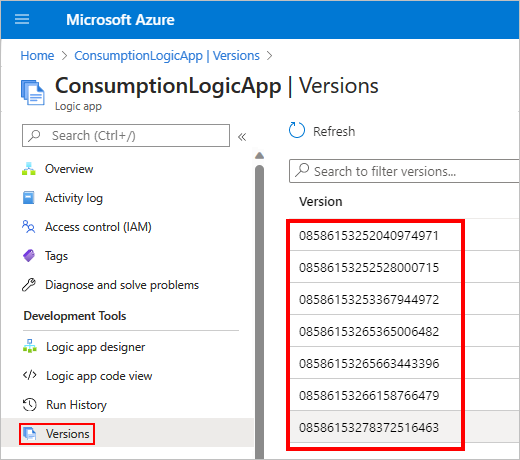
Dari daftar Versi , pilih versi aplikasi logika yang akan dikelola.
Untuk memfilter daftar, di bilah pencarian halaman Versi , masukkan ID versi.
Halaman Versi riwayat memperlihatkan detail versi sebelumnya dalam mode baca-saja. Anda dapat memilih antara tampilan perancang dan tampilan kode.
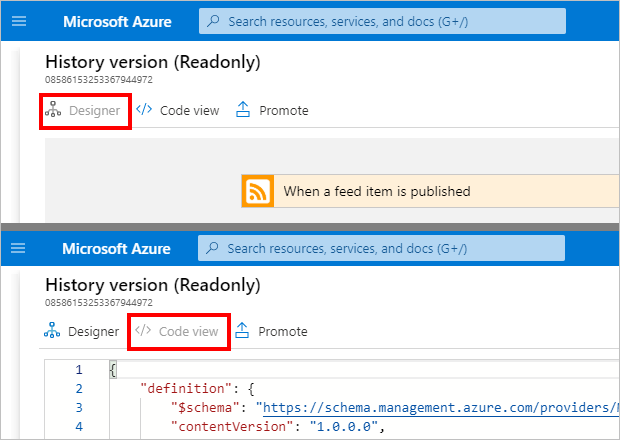
Mempromosikan versi sebelumnya
Untuk menerbitkan versi aplikasi logika Konsumsi sebelumnya, Anda dapat mempromosikan versi tersebut melalui versi saat ini.
Di riwayat versi aplikasi logika Anda, temukan dan pilih versi yang ingin Anda promosikan.
Pada halaman Versi riwayat, pilih Promosikan.
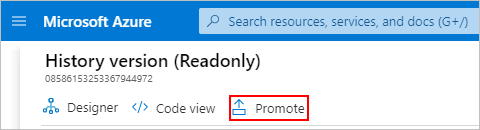
Setelah perancang alur kerja terbuka, lakukan pengeditan yang diperlukan ke versi yang ingin Anda promosikan.
Anda dapat beralih antara mode Perancang dan Tampilan Kode. Anda juga dapat memperbarui Parameter, Templat, dan Konektor.
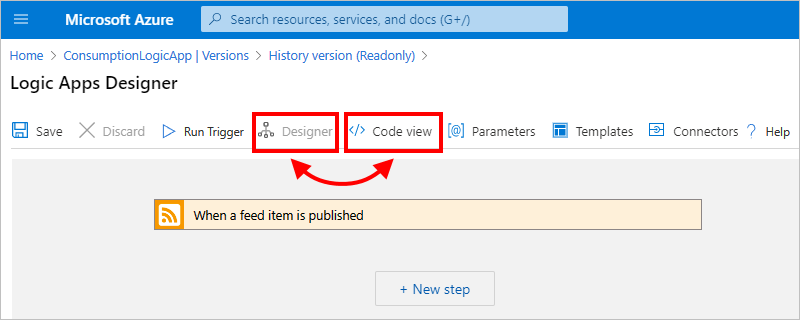
Untuk menyimpan pembaruan apa pun dan menyelesaikan promosi, pada toolbar perancang, pilih Simpan. Untuk membatalkan perubahan Anda, pilih Buang.
Saat Anda melihat riwayat versi aplikasi logika berikutnya, versi yang dipromosikan muncul di bagian atas daftar dan memiliki pengidentifikasi baru.